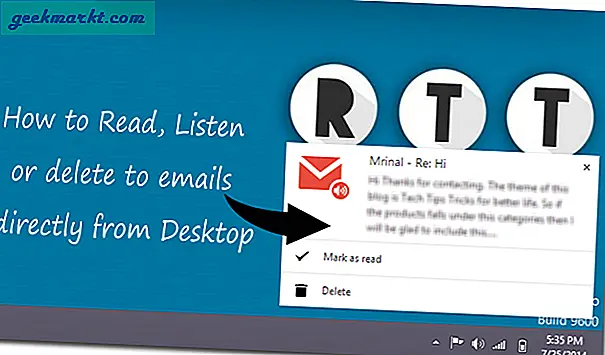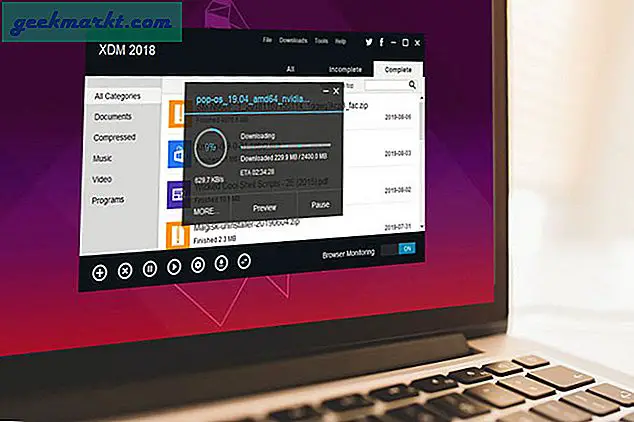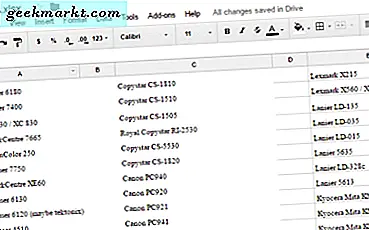आप अपने कंप्यूटर पर काम कर रहे हैं और अचानक आपके फोन पर एक एसएमएस आता है। अब कल्पना कीजिए कि यह कितना अच्छा होगा यदि आप अपने कंप्यूटर के माउस और कीबोर्ड का उपयोग करके उस पाठ का उत्तर दे सकें। नहीं, मैं आपके कंप्यूटर पर PushBullet या आपके Android स्क्रीन को कास्ट करने की बात नहीं कर रहा हूँ। लेकिन वास्तव में Android पर आपके कंप्यूटर के माउस और कीबोर्ड का उपयोग करना।
सेट अप
यहां बताया गया है कि यह कैसा दिखता है - कंप्यूटर और एंड्रॉइड फोन यूएसबी केबल के माध्यम से जुड़े हुए हैं, और दोनों उपकरणों पर एक छोटा सॉफ्टवेयर चल रहा है। अब, यदि आप अपने कर्सर को डेस्कटॉप की स्क्रीन के किनारे से आगे ले जाते हैं, तो यह स्वचालित रूप से Android स्क्रीन पर दिखाई देगा (यदि Android स्लीप मोड में है, तो वह जाग जाएगा।) और अब, आप अपने Android को अपने माउस से नियंत्रित कर सकते हैं। . इतना ही नहीं, आप कीबोर्ड और क्लिपबोर्ड भी साझा कर सकते हैं। ठंडा?
निम्नलिखित एनिमेटेड gif पर एक नज़र डालें।
विशेषताएं
- नि: शुल्क और विंडोज, मैक और लिनक्स पर निर्बाध रूप से काम करता है
- कोई रूट आवश्यक नहीं
- कम बैटरी ड्रेन
तो, आइए देखें कि कंप्यूटर के माउस को एंड्रॉइड के साथ कैसे साझा किया जाए।
चरणों का पालन करें:
#1 डाउनलोड गूगल प्ले से डेस्कडॉक।
ऐप Google पर मुफ़्त (विज्ञापन समर्थित) है। लेकिन अगर आप कीबोर्ड, क्लिपबोर्ड साझा करना चाहते हैं और विज्ञापनों को हटाना चाहते हैं, तो $ 4 के लिए प्रो संस्करण प्राप्त करें।

#2 अगला, डाउनलोड करें डेस्कडॉक सर्वर ऐप आपके कंप्युटर पर। यह 1 एमबी की छोटी ज़िप फ़ाइल है और विंडोज, मैक और लिनक्स के लिए उपलब्ध है।
इस पोस्ट को लिखते समय, फ़ाइलें ड्रॉपबॉक्स पर होस्ट की जाती हैं और वेबसाइट ब्लॉगस्पॉट डोमेन पर चल रही है। अब, यह अव्यवसायिक लग सकता है, लेकिन ऐप काम करता है।

#3 सर्वर ऐप डाउनलोड करने के बाद, अनज़िप और रन इसे आपके कंप्यूटर पर। यह आपको संकेत देगा जावा स्थापित करें आपके कंप्यूटर पर (यदि आपके पास पहले से नहीं है)। तो, नवीनतम जेआरई पैकेज स्थापित करें।

अब यह वह जगह है जहाँ यह थोड़ा मिलता है भ्रामक.
जावा के मुख्य रूप से दो संस्करण हैं - JRE और JDK। JRE जावा ऐप चलाने के लिए है और JDK जावा ऐप बनाने के लिए है। चूंकि हम केवल एक प्रोग्राम चलाना चाहते हैं, इसलिए आपको JRE का नवीनतम संस्करण इंस्टॉल करना होगा। लेकिन यह मेरे काम नहीं आया। जब ऐप डेवलपर से पूछा गया तो उन्होंने जवाब दिया 'मैक जैसे कुछ ओएस के लिए, आपको जेडीके का उपयोग करने की आवश्यकता है'।
इसलिए, यदि जेआरई आपके लिए काम नहीं कर रहा है, तो सुनिश्चित करें कि आपने अपने कंप्यूटर पर जेडीके स्थापित किया है।

#4 एक बार जब आप सफलतापूर्वक अपने कंप्यूटर पर जावा स्थापित कर लेते हैं, डेस्कडॉक ऐप इंस्टॉल करें. Mac पर, आपको ऐप को the का उपयोग करने की अनुमति देनी होगी पहुँच समायोजन।

#5 अब अपने एंड्रॉइड स्मार्टफोन या टैबलेट पर जाएं, सेटिंग्स> डेवलपर विकल्प पर जाएं और सक्षम करें यूएसबी डिबगिंग.

#5 इसके बाद, अपने Android को अपने कंप्यूटर से a . के माध्यम से कनेक्ट करें यु एस बी केबल.
#6 सुनिश्चित करें कि डेस्कडॉक सर्वर चल रहा है कंप्यूटर पर। फिर अपने Android फ़ोन पर जाएँ, खोलें डेस्कडॉक ऐप और टैप करें जुडिये. अगर सब कुछ ठीक काम करता है, तो सर्वर ऐप आपके एंड्रॉइड का पता लगाएगा और उससे कनेक्ट होगा।

#7 अब यदि आप अपने कर्सर को स्क्रीन के निचले बाएँ किनारे पर ले जाते हैं और यह Android स्क्रीन पर दिखाई देगा।

संभावित त्रुटियां
यदि Android का पता नहीं चला है, लेकिन कनेक्ट नहीं है, तो अपने कंप्यूटर को पुनरारंभ करें।
यदि डिवाइस कनेक्ट नहीं है, तो सुनिश्चित करें कि आपके विंडोज़ में उचित ड्राइवर स्थापित हैं। मैक में इसकी आवश्यकता नहीं है।
ऊपर लपेटकर
इसे सेट करना बहुत आसान नहीं है, लेकिन एक बार जब आप इसे कर लेते हैं, तो सिस्टम एक आकर्षण की तरह काम करता है। इसे आपके कंप्यूटर पर जावा चलाने की भी आवश्यकता है, जो कि सबसे अच्छा सुरक्षा अभ्यास नहीं है। लेकिन अगर आप एक उन्नत उपयोगकर्ता हैं (जो इस सेटअप का उपयोग करने की सबसे अधिक संभावना है), संभावना है कि जावा आपके कंप्यूटर पर पहले से ही स्थापित है।